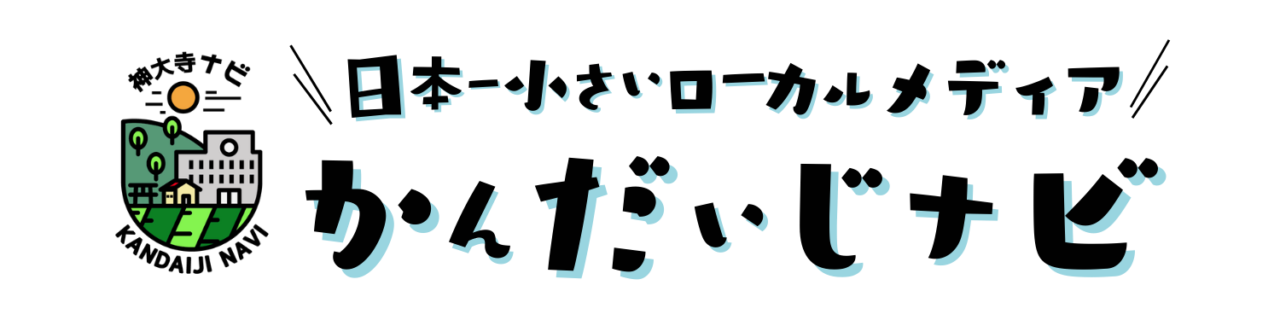これで検索不要!神大寺ナビ をホーム画面に追加する方法!
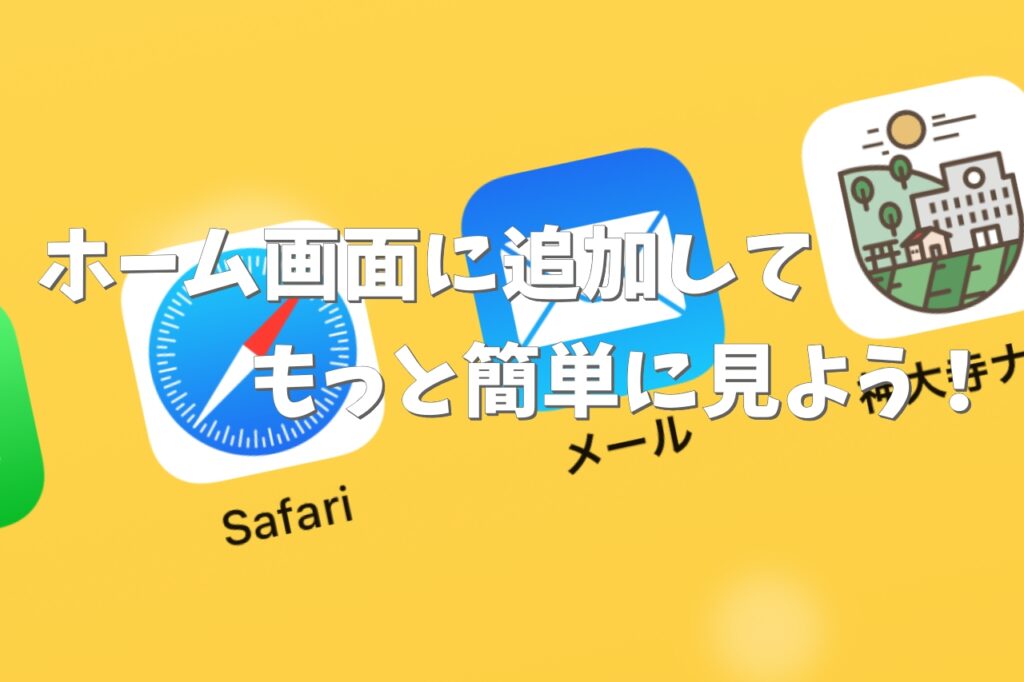
皆さんこんにちは♪
いつも神大寺ナビをご覧いただきありがとうございます!!
最近、「見てるよ!」「昨日はアップなかったけど、どうした?」「頑張って!」などなど皆様の暖かいお声をいただく機会が増えてきましたヽ(=´▽`=)ノ
人から励ましの言葉をかけていただけるなんて…今までの人生では考えられないです(TдT)
めちゃくちゃ嬉しいです!
そんなある日、こんな声をいただきました。

毎回「神大寺ナビ」って検索するのがちょっと面倒だよね
ブックマークやホーム画面に追加をしていただければ簡単にご覧いただけるのですが、肝心なその方法をお知らせしておりませんでした。
町の生活を便利にしたい!と言いながら、そこまで気が向いていませんでした!
皆さんすいませんでした!
反省してますm(_ _)m
なので今回は、もっと簡単に神大寺ナビをご覧いただけるようにスマホのホーム画面に神大寺ナビのアイコンを設置する方法をお伝えします!
もちろん神大寺ナビだけではなく、他にも気になっているサイトがあればこの方法が有効ですよ。
では早速やってみましょう!(今回はiPhoneを例にお伝えします)
①神大寺ナビを開く
まず一度神大寺ナビのトップページを表示してください。
そこでスマホ画面の下に四角から矢印が出ている共有マークがあります。
そこをタッチ!
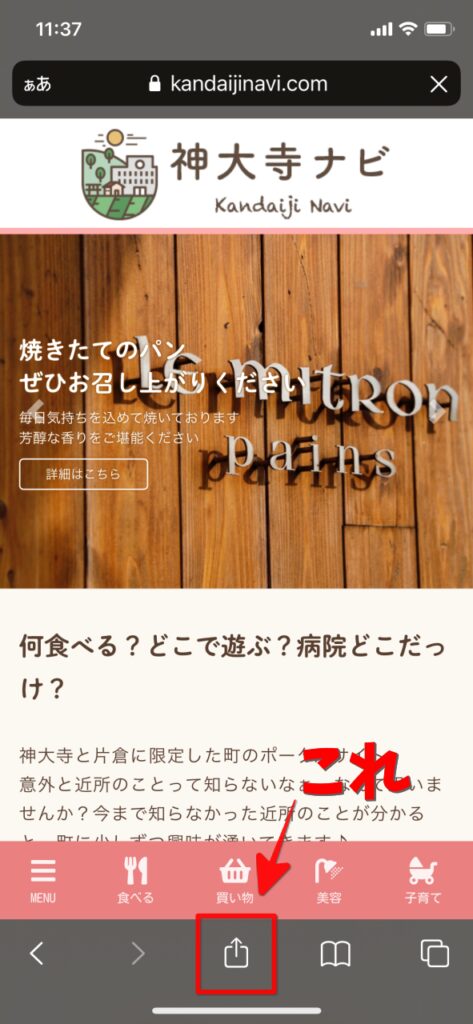
②ホーム画面に追加ボタンを押す
四角から矢印が出ている共有マークを押すと下からアクションコマンドの一覧が出てきます。
そこにあるホーム画面に追加をタッチ!
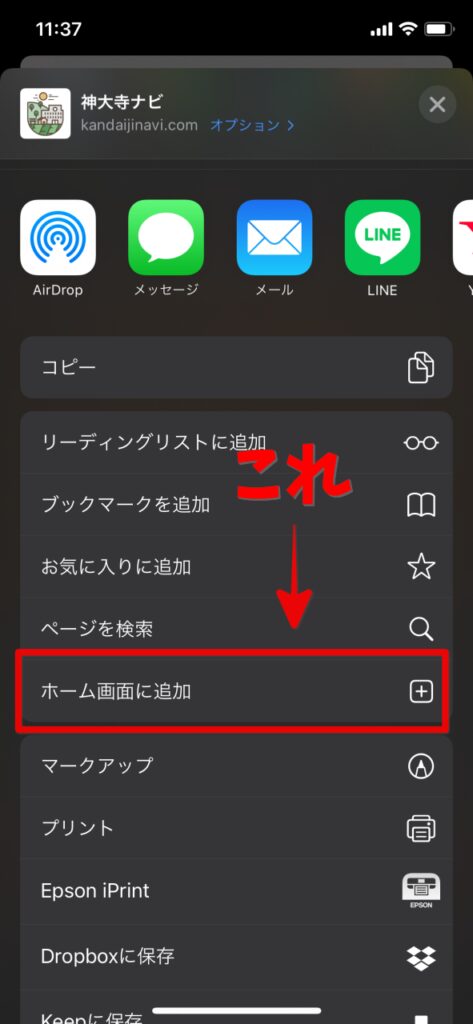
③タイトルを決めて追加する
ホーム画面に追加をタッチすると、どんなタイトルで追加するか決められるようになります。
わざわざ名前を変更することもないので、そのまま右上の追加をタッチ!
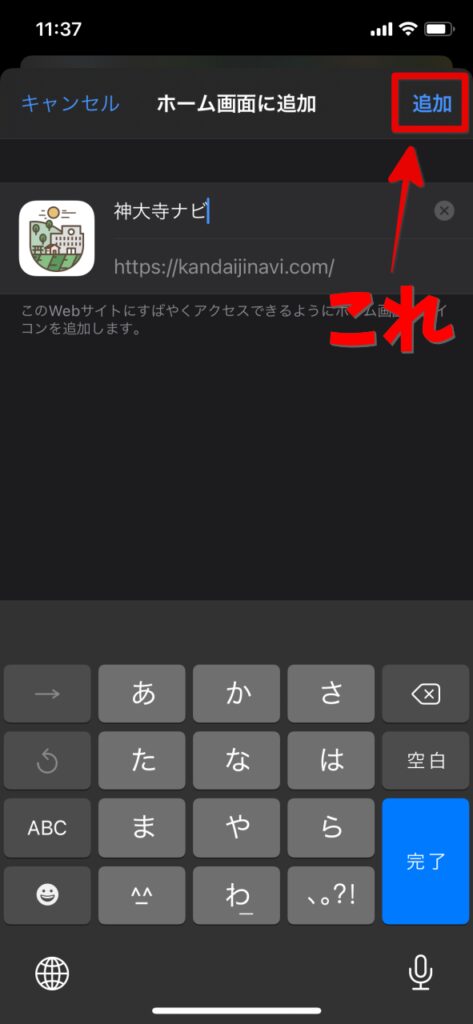
④設置完了!
右上の追加をタッチすると…
ジャジャーン!
見事にスマホのホーム画面に追加されました。
たったこれだけで設置完了です。
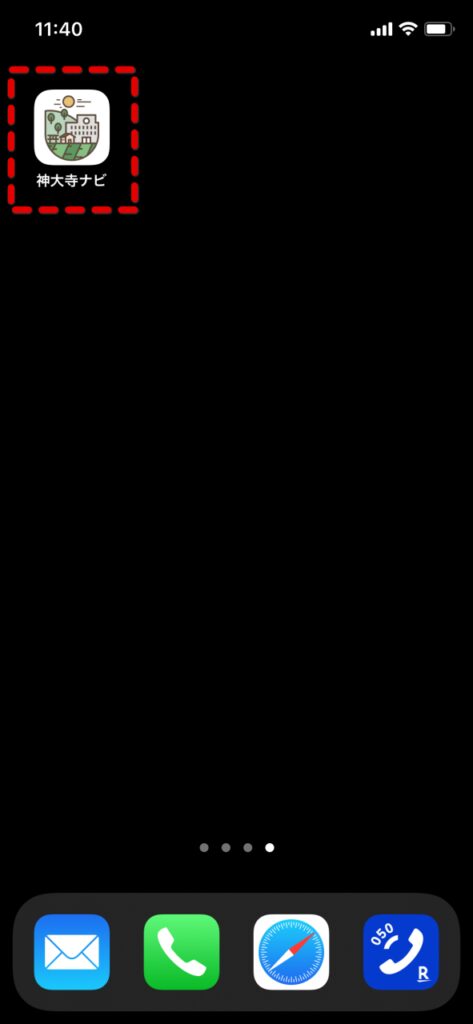
次回からは、この神大寺ナビアイコンをタッチすればすぐにサイトをご覧いただけます!
実はこのアイコン、神大寺ナビ立ち上げ時にかなり試行錯誤して作り上げたロゴなんです。
神大寺・片倉の雰囲気を表現するのにアレコレ考えて、世の中のおしゃれなロゴを沢山見てめちゃくちゃ悩んだんです(^^;)
皆さんにも気に入っていただけると嬉しいです。
こうアイコンを見るとアプリ見たいですよね〜
アプリ作ってみたいなぁ
ちょっと作ってみようかなぁ
本屋に行ってアプリの作り方みたいな参考書買ってみてみようかなぁ
とりあえず、Google先生に聞いてみますか(Googleで調べることを勝手に私がそう呼んでいるだけです)
いや、ブラインドタッチもできない私のレベルではもう限界か…
どなたかお助けください(^_^;)
ではでは。

この記事を書いたひと
よっしー(神大寺ナビ編集長)
食べる・呑む・遊ぶが趣味。楽しい事大好き!をA面に出すが、B面にはめんどくさがりでコミュ力の低いおじさんの顔を持ち合わせている。実はITの知識は全て検索とGoogle先生頼りでここまでやってきた。ブラインドタッチもできないおじさんでも、地域をもっと便利にし多様な手段で多様な繋がりを創造したいと想像している…